
Nginx es un servidor web / proxy inverso ligero de alto rendimiento y un proxy para protocolos de correo electrónico (IMAP/POP3) que fue desarrollado por Igor Sysoev, un ingeniero de software ruso en el año 2004. Fue desarrollado para satisfacer las necesidades de algunos sitios web de Rambler que recibian unos 500 millones de peticiones al día.
Instalar en ubuntu nginx
sudo apt-get install nginxCreamos un directorio donde ubicaremos la web
sudo mkdir -p /var/www/test.com/public_htmlAsignaremos permisos a la siguiente ruta, para que los archivos puedan ser leídos por todo el mundo
sudo chmod 755 /var/wwwCreamos un archivo llamado index.html dentro del directorio que creamos antes (public_html)
sudo vi /var/www/test.com/public_html/index.htmlY añadimos el código html al archivo index.html
<html>
<head>
<title>www.test-caminosdigitales.com</title>
</head>
<body>
<h1>¡Funciona!: ¡Has configurado bien un Virtual Host!</h1>
</body>
</html>
Creamos un archivo Virtual Host
sudo cp /etc/nginx/sites-available/default /etc/nginx/sites-available/test.comConfiguramos el archivo Virtual Host
sudo vi /etc/nginx/sites-available/test.comIncluimos un codigo como el siguiente dentro:
server {
listen 80; ## listen for ipv4; this line is default and implied
#listen [::]:80 default ipv6only=on; ## listen for ipv6
root /var/www/test.com/public_html/;
index index.html index.htm;
# Make site accessible from http://localhost/
server_name test.com;
# location / {
# try_files $uri $uri/ =404;
}
Nginx no tiene el comando a2ensite de apache, pero hacemos el equivalente:
sudo ln -s /etc/nginx/sites-available/test.com /etc/nginx/sites-enabled/test.comPara evitar errores podemos borrar el virtual host “default” (yo no lo he borrado y me funciona ok)
sudo rm /etc/nginx/sites-enabled/defaultReiniciamos nginx
sudo service nginx restartNota: Si al hacer el reinicio, da algun fallo y sale “fail”, seguramente será porque existe algún error en el archivo de virtual host, no obstante podemos ejecutar el siguiente comando, y nos debería mostrar donde está el fallo.
sudo nginx -tTambién serviría este:
sudo service nginx configtestEditamos el archivo hosts y añadimos el dominio test.com que hemos creado
vi /etc/hosts
# Host Database
#
# localhost is used to configure the loopback interface
# when the system is booting. Do not change this entry.
##
127.0.0.1 localhost
#Virtual Hosts
127.0.0.1 test.com
Pondríamos en el navegador test.com y debería aparecer el contenido del archivo index.html que hemos creado en pasos previos. Dejando instalado y configurado nuestro servidor nginx.

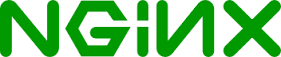

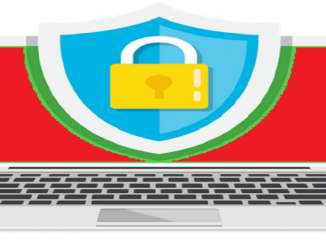
Be the first to comment